HP V222 21.5-inch Monitor Manuel utilisateur
PDF
Descarregar
Documento
Guide d’utilisation © 2015 Hewlett-Packard Development Company, L.P. Microsoft, Windows, et Windows Vista sont soit des marques commerciales, soit des marques commerciales déposées de Microsoft Corporation aux États-Unis et/ou dans d’autres pays. Les seules garanties pour les produits et les services HP sont celles inclues dans les déclarations de garanties expresses accompagnant les dits produits et services. Rien, dans le présent contenu, ne doit être interprété en tant que garantie supplémentaire. HP ne peut être tenu responsable des erreurs ou omissions techniques ou éditoriales du présent contenu. Ce document contient des informations propriétaires qui sont protégées par copyright. Aucune partie de ce document ne peut être photocopiée, reproduite ou traduite dans une autre langue sans l’accord écrit et préalable de Hewlett-Packard Company. Première édition (Février 2015) Référence du document: 814779-051 1 Chapitre 1. Introduction 1.1 Caractéristiques Réglage de l’OSD multilingue Compatible avec les modes IBM VGA, VGA étendu, VESA VGA, SVGA, XGA, et WXGA La large plage de tensions applicables (CA 100-240V 50/60Hz) permet une utilisation directe sans aucun réglage. Norme Plug-and-play VESA DDC1/ 2B. 1.2 Liste de contrôle Veuillez vous assurer que les éléments suivants sont inclus avec votre moniteur LCD ; Le moniteur (avec son socle) Support Cordon électrique Câble VGA Câble DVI (en option) Documentation Poster de mise en route Garantie Si l’un de ces éléments était manquant, veuillez contacter votre revendeur pour de l’assistance technique et un service personnalisé. Pour repérer les mises à jour des pilotes et des logiciels pour votre produit, allez sur http://www.hp.com/support et choisissez votre pays. Sélectionnez Drivers & Downloads (Pilotes et téléchargements), puis suivez les instructions à l'écran. 1.3 Informations réglementaires Pour les informations relatives à la sécurité et à la réglementation, veuillez vous référer au document Product Notices (Avis relatifs au produit) fourni avec votre moniteur. Remarque : assurez-vous de conserver la boîte d’origine et tous les matériaux d’emballage pour un transport futur. 2 Chapitre 2. Installation 2.1 Installez le socle Suivez les instructions illustrées ci-dessous pour installer le socle correspondant à votre modèle. Remarque : les illustrations suivantes sont données à titre purement indicatif. Votre modèle peut présenter un cadre, un panneau arrière ou un socle différent. 3 2.2 Connectez votre moniteur à votre ordinateur 1. Éteignez et débranchez votre ordinateur. 2. Pour une utilisation analogique, raccordez l'extrémité à 15 broches du câble de signal entre le port VGA de votre moniteur et la prise de sortie VGA OUT à l'arrière de votre ordinateur. Pour une utilisation en numérique, raccordez le câble DVI entre le port DVI du moniteur et le port DVI à l'arrière de l'ordinateur. Fixez le câble en serrant les vis aux deux extrémités du câble de signal. 3. Branchez une extrémité du cordon d’alimentation sur le moniteur, puis branchez l’autre extrémité du cordon d’alimentation sur la prise électrique la plus proche. Avertissement ! Afin de réduire le risque de choc électrique ou de dommages à l'équipement : • Ne désactivez jamais la fiche de mise à la terre du cordon d’alimentation. La fiche de mise à la terre constitue un dispositif de sécurité important. • Branchez le cordon d’alimentation sur une prise secteur mise à le terre et aisément accessible en tous temps. • Coupez l'alimentation de l'appareil en débranchant le cordon d'alimentation de la prise électrique. • Pour votre sécurité, ne posez jamais aucun objet sur les câbles ou cordons d’alimentation. Disposez-les de telle sorte à ce qu’ils ne risquent pas de faire trébucher quelqu’un accidentellement. Ne tirez jamais sur le cordon ou le câble. Pour débrancher le cordon de la prise secteur, tirez sur la fiche du cordon. 4. Allumez votre ordinateur et votre moniteur. Si votre moniteur affiche une image, l’installation a été réalisée avec succès. Si le moniteur n’affiche aucune image, vérifiez tous les branchements. Précautions : 1. 2. Pour l’installation, veuillez effectuer le branchement du cordon de signal avant de brancher le cordon électrique sur le secteur, afin d’éviter d’endommager le moniteur. Pendant l’installation, veuillez soutenir le cadre avant avec la main au niveau de son centre de gravité pour éviter toute chute et dégâts au moniteur. 1 2 3 Vue d’ensemble des ports du moniteur : 1. Entrée d’alimentation secteur AC 2. Entrée signal DVI 3. Entrée signal VGA 4 2.3 Démontez le socle avant transport Appuyez sur le bouton clip à l’arrière du panneau et enlevez le socle du support. Remarque : les illustrations suivantes sont données à titre purement indicatif. Votre modèle peut présenter un cadre, un panneau arrière ou un socle différent. 5 Chapitre 3. Vue d’ensemble du moniteur Vue d’ensemble des commandes en face avant Remarque : l’illustration suivante est donnée à titre purement indicatif. Votre modèle peut présenter une icône de menu d’affichage sur écran (OSD) différente. Commande Fonction 1 Menu Ouvre, sélectionne ou quitte le menu OSD. 2 - Moins Si le menu OSD est actif, appuyez pour naviguer en arrière dans le menu OSD ou pour diminuer le niveau des réglages. 3 + Plus Si le menu OSD est actif, appuyez pour naviguer en avant dans le menu OSD ou pour augmenter le niveau des réglages. OK/Auto Si le menu OSD est actif, appuyez pour sélectionner les éléments de menu en surbrillance. Si le menu OSD est inactif, appuyez sur pour activer la fonction de réglage automatique afin d’optimiser l’image à l’écran. 5 Alimentation Met le moniteur sous tension ou hors tension 6 LED Bleue = Entièrement alimenté. d’alimentation Orange = Mode veille. Orange clignotant = Mode minuterie de veille. 4 OK/ 6 Chapitre 4. Instructions d’utilisation 4.1 Interrupteur d’alimentation MARCHE/ARRÊT Appuyez sur ce bouton pour allumer/éteindre votre moniteur. Remarque : L’interrupteur MARCHE/ARRÊT ne débranche pas votre moniteur de la tension secteur. Pour débrancher intégralement votre moniteur de la tension secteur, retirez la fiche d’alimentation de la prise électrique. 4.2 Témoin d’alimentation Le LED d’alimentation est bleu lorsque le moniteur fonctionne normalement. Si le moniteur tourne en mode d’économie d’énergie, le témoin passe en ambre. Lorsque le moniteur est éteint, ce témoin est éteint. 4.3 Fonctionnalités du menu Toutes les fonctionnalités suivantes de votre moniteur sont accessibles et réglables à l’aide du système de menu sur écran (OSD). 1. Si votre moniteur n’est pas sous tension, appuyez sur le bouton « Alimentation » pour l’allumer. 2. Appuyez sur le bouton « Menu » pour activer le menu OSD. Le menu principal OSD s’affiche. 3. Pour afficher le menu ou le sous-menu principal, appuyez sur “+” en face avant de votre moniteur pour faire défiler vers le haut, ou sur “-” pour faire défiler vers le bas. Appuyez alors sur le bouton « OK » pour choisir la fonction en surbrillance. Lorsque la surbrillance a défilé jusqu’en bas du menu, elle réapparait en haut du menu. Lorsque la surbrillance a défilé jusqu’en haut du menu, elle réapparait en bas du menu. 4. Pour ajuster l’option choisie, appuyez sur le bouton “+” ou “-”. 5. Choisissez “Enregistrer” et retournez. Si vous ne voulez pas enregistrer ce réglage, choisissez “Annuler” dans le sous-menu ou “Quitter” dans le menu principal. 6. Appuyez sur le bouton “Menu” pour quitter le menu OSD. 7 Chapitre 5. Informations techniques 5.1 Mode d’affichage prédéfini en usine Préré glage Format de pixel Fréq Horz (KHz) 1 640 x 480 31,469 - 59,94 - 25,175 VGA 2 800 x 600 37,879 + 60,317 + 40 VESA 48,363 - 60,004 - 65 VESA 45 + 60 + 74,25 49,702 - 59,81 + 83,5 CVT 63,98 + 60,02 + 108 VESA 55,935 - 59,887 + 106,5 DMT 60 + 60 + 108 DMT 65,29 - 59,954 + 146,25 CVT 1,76MA 67,5 + 60 + 148,5 CEA-861 3 4 5 6 7 8 9 10 1024 x 768 1280 x 720 1280 x 800 1280 x 1024 1440 x 900 1600 x 900 1680 x 1050 1920 x 1080 Polarité Horz Fréq Vert (Hz) Polarité Vert Horloge Pixels (MHz) Source VESA/CEA-86 1D Remarque : Le mode d’affichage prédéfini en usine est sujet à modification sans préavis. 8 5.2 Spécifications du produit Taille Modèles à écran large 54,61cm/21,5" Résolution maxi. 1920 x 1080 @ 60 Hz Résolution conseillée 1920 x 1080 @ 60 Hz Fréquence horizontale 24-80 kHz Fréquence verticale 50-60 Hz Taille utile 476,64 x 268,11 mm Angle de vision 90 (H) 65 (V) Angle d’inclinaison -5º à 22º Fréquence pixels 170 MHz Fonctions OSD Luminosité, Contraste, Contrôle de l’image, Contrôle OSD, Langues, Couleur, Gestion, Information, Réinitialisation d’usine, Quitter Taille (Emballage) 567 (l) x 126(L) x 396 (H) mm Poids net / Poids brut 3,3 KG / 4,5 KG Alimentation 100-240 VCA, 50/60Hz Altitude (en condition opérationnelle) 0 à 5.000 m (0 à 16.400 pieds) Altitude (en condition de stockage) 0 à 12.192 m (0 à 40.000 pieds) Signal d’entrée VGA, DVI Contraste 600: 1 Luminosité 200 cd/m2 Temps de réponse 5 ms Couleurs affichables 16,7 M Puissance (max) 25W Environnement opérationnel Température: 5-35℃; humidité: 20% ~ 80% Environnement de stockage Température: -20-60℃; humidité: 5% ~ 95% 5.3 Test de la dalle Le taux de pixels valides sur chaque écran LCD atteint 99,99% ou plus. Cependant, moins de 0,01% des pixels peuvent provoquer l’affichage de points sombres sur l’écran. 9 A Consignes de sécurité et d’entretien Informations importantes relatives à la sécurité Un cordon d’alimentation est fourni avec le moniteur. Si un autre cordon doit être utilisé, utilisez uniquement une source d’alimentation et un branchement adaptés à ce moniteur. Pour des informations quant au cordon d'alimentation approprié qu'il faut utiliser avec le moniteur, veuillez vous référer au document “Avis relatifs au produit” inclus avec votre moniteur. AVERTISSEMENT ! Afin de réduire le risque de choc électrique ou de dommages à l’équipement : Ne désactivez jamais la fiche de mise à la terre du cordon d’alimentation. La prise de terre est un élément de sécurité important. Branchez le cordon d’alimentation sur une prise secteur mise à le terre et aisément accessible en tous temps. Coupez l’alimentation de l’appareil en débranchant le cordon d’alimentation de la prise électrique. Pour votre sécurité, ne posez aucun objet sur les cordons ou sur les câbles d’alimentation. Disposez-les de sorte que personne ne puisse accidentellement les piétiner ou trébucher dessus. Ne tirez pas sur le cordon ou sur le câble. Lorsque vous le débranchez de la prise secteur, saisissez-le par la fiche. Afin de réduire le risque de blessure grave, lisez le Guide de sécurité et de confort. Il décrit une station de travail correctement configurée, la posture, et les habitudes de travail et d’hygiène des utilisateurs d’ordinateurs, et contient également d’importantes informations sur la sécurité électrique et mécanique. Ce guide est disponible sur le Web à l’adresse http://www.hp.com/ergo et / ou sur le CD de documentation, si un exemplaire est inclus avec le moniteur. ATTENTION : Pour la protection de l’écran, ainsi que celle de l’ordinateur, connectez tous les cordons d’alimentation de l’ordinateur et de ses périphériques (par exemple moniteur, imprimante et scanner) sur un dispositif de protection contre les surtensions, tel qu’un bloc multiprise ou un onduleur (UPS). Tous les blocs multiprise ne fournissent une protection contre les surtensions, ces blocs doivent être spécifiquement marqués comme ayant cette capacité. Utilisez un bloc multiprise pour lequel le fabricant offre une garantie de remplacement en cas de dommages, de sorte que vous puissiez remplacer l’équipement en cas de défaillance de la protection contre les surtensions. Utilisez des meubles appropriés et correctement dimensionnés, conçus pour soutenir correctement votre moniteur LCD HP. AVERTISSEMENT ! Les moniteurs LCD qui sont mal installés sur des commodes, des bibliothèques, des étagères, des bureaux, des enceintes, des coffres ou des chariots peuvent tomber et provoquer des blessures. Il faut prendre soin de faire cheminer tous les cordons et câbles connectés à l’écran LCD de sorte qu’ils ne puissent pas être tirés, attrapés, et qu’on ne puisse pas trébucher dessus. Précautions de sécurité Utilisez uniquement une source d’alimentation et une connexion compatibles avec ce moniteur, 10 comme indiqué sur l’étiquette / la plaque arrière du moniteur. Assurez-vous que l’ampérage total des appareils branchés sur la prise de courant ne dépasse pas l’intensité nominale de la prise électrique et que l’ampérage total des appareils branchés sur le cordon d’alimentation ne dépasse pas la valeur nominale du cordon d’alimentation. Regardez sur l’étiquette de puissance pour déterminer l’ampérage (Ampères ou A) de chaque appareil. Installez votre moniteur près d’une prise de courant que vous pouvez facilement atteindre. Débranchez le moniteur en tenant fermement la fiche et en la tirant de la prise. Ne débranchez jamais le moniteur en tirant sur le cordon. Ne placez rien sur le cordon électrique. Ne marchez pas sur le cordon. Consignes d’entretien Pour améliorer les performances et prolonger la vie de votre moniteur : N’ouvrez pas le boîtier du moniteur et n’essayez pas de réparer ce produit vous-même. Réglez uniquement les commandes qui sont décrites dans les instructions de fonctionnement. Si votre moniteur ne fonctionne pas correctement, s’il est tombé ou endommagé, contactez votre revendeur, votre détaillant ou votre prestataire de services agréé HP. Utilisez uniquement une source d’alimentation et une connexion appropriées pour ce moniteur, comme indiqué sur l’étiquette / la plaque arrière du moniteur. Assurez-vous que l’ampérage total des appareils branchés sur la prise de courant ne dépasse pas l’intensité nominale de la prise électrique et que l’ampérage total des appareils branchés sur le cordon ne dépasse pas la valeur nominale du cordon. Vérifiez l’étiquette de puissance pour déterminer l’ampérage (AMPÈRES ou A) de chaque appareil. Installez votre moniteur près d’une prise de courant que vous pouvez facilement atteindre. Débranchez le moniteur en tenant fermement la fiche et en la tirant de la prise. Ne débranchez jamais le moniteur en tirant sur le cordon. Éteignez votre moniteur lorsqu’il n’est pas utilisé. Vous pouvez augmenter considérablement l’espérance de vie de votre moniteur en utilisant un économiseur d’écran et en éteignant le moniteur lorsqu’il n’est pas utilisé. Remarque: La garantie HP ne couvre pas les moniteurs avec une image rémanente. Les fentes et ouvertures du boîtier sont prévues pour la ventilation. Ces ouvertures ne doivent pas être bloquées ni couvertes. N’introduisez jamais d’objets d’aucune sorte dans les fentes ou autres ouvertures. Ne laissez pas tomber le moniteur et ne le placez pas sur une surface instable. Ne placez rien sur le cordon électrique. Ne marchez pas sur le cordon. Conservez votre moniteur dans un endroit bien aéré, à l’abri de la lumière, de la chaleur et de l’humidité. Lorsque vous retirez le socle du moniteur, vous devez poser le moniteur face vers le bas sur une surface douce pour éviter de le rayer, de l’abîmer ou de le casser. Nettoyage de votre moniteur 1. 2. 3. 4. Éteignez le moniteur et l’ordinateur. Débranchez le moniteur de la prise secteur. Nettoyez les plastiques du moniteur avec un chiffon propre imbibé d’eau. Nettoyez l’écran du moniteur avec un produit nettoyant antistatique. ATTENTION : N’utilisez pas de benzène, de diluant, d’ammoniaque ni d’autres substances volatiles pour nettoyer le moniteur ou l’écran. Ces produits chimiques peuvent endommager la 11 finition du boîtier ainsi que l’écran. Transport du moniteur Conservez l’emballage d’origine dans une zone de stockage. Vous pourriez en avoir besoin plus tard si vous déplacez ou expédiez le moniteur. Pour préparer le moniteur pour le transport, reportez-vous au Chapitre 2, « Déconnectez le socle pour le transport ». 12 B Dépannage Résoudre les problèmes ordinaires Sont indiqués ci-dessous les problèmes possibles, les raisons et les solutions recommandées : Problèmes Le LED d’alimentation ne s’allume pas Rien ne s’affiche sur l’écran Solutions S’assurer que le bouton d’alimentation est allumé et que le cordon d’alimentation est correctement connecté à la prise de courant reliée à la terre et au moniteur. Sélectionnez Gestion dans le menu OSD avant de sélectionner le voyant d’alimentation sur le panneau. Vérifiez si le voyant d’alimentation du panneau est réglé sur Arrêt. Si c’est le cas, réglez-le sur Marche. Branchez le cordon d’alimentation. Allumez l’appareil. Branchez le câble vidéo correctement. Pour plus d’informations, voir le chapitre « Installation » Appuyez sur n’importe quelle touche de votre clavier ou déplacez la souris pour désactiver l’économiseur d’écran. Image floue ou sombre, ou image non centrée. Le signal d’entrée d’affichage de l’écran est hors de plage valide. Image floue et image fantôme. La résolution optimale du moniteur n’est pas disponible Appuyez sur le bouton Menu pour activer le menu OSD. Sélectionnez Contrôle de l’image. Ensuite, sélectionnez Position horizontale ou Position verticale pour ajuster la position de l’image. Branchez le câble de signal du moniteur VGA sur le connecteur VGA de l’ordinateur. Assurez-vous que l’ordinateur est hors tension lors de la connexion du câble vidéo. Entrez en mode sans échec après redémarrage de votre ordinateur. Appliquer le réglage pris en charge par votre moniteur (voir le tableau 5.1 au chapitre 5. B : Mode d’affichage prédéfini en usine). Redémarrez votre ordinateur pour activer le nouveau réglage. Réglez les commandes de contraste et de luminosité. Assurez-vous qu’aucune rallonge ni aucun commutateur n’est utilisé. HP vous recommande de connecter votre moniteur au port de sortie de la carte graphique à l’arrière de votre ordinateur. Avec une entrée VGA, le réglage automatique résout les problèmes de ce genre. Assurez-vous que la carte graphique prend en charge la résolution optimale. Assurez-vous que le dernier pilote applicable à la carte graphique est installé. Pour les systèmes HP et Compaq, vous pouvez télécharger les derniers pilotes de carte graphique applicables sur : www.hp.com/support. Pour les autres systèmes, visitez le site correspondant à votre carte graphique. Le Plug-and-play n’est pas disponible Pour activer la fonction Plug-and-play pour votre moniteur, vous devez avoir un ordinateur et une carte graphique compatibles Plug-and-play. Veuillez contacter le fabricant de votre ordinateur. Vérifiez le câble vidéo de votre moniteur. Assurez-vous qu’il n’y a pas de broche tordue. Assurez-vous que le pilote du moniteur HP est installé. Vous pouvez télécharger le pilote du moniteur HP à l’adresse : www.hp.com/support 13 Problèmes Solutions (suite) Affaiblissement, scintillement ou effet de moiré Tenez le moniteur éloigné d’appareils électriques qui peuvent provoquer de possibles interférences électriques. Utilisez le taux de rafraîchissement maximal de l’écran pour la résolution actuelle. Le “Mode Veille” est toujours activé pour le moniteur (LED jaune). Assurez-vous que votre moniteur est sous tension. La carte graphique de votre ordinateur doit être bien fixée dans la fente. Assurez-vous que le câble vidéo du moniteur est correctement connecté à votre ordinateur. Vérifiez le câble vidéo de votre moniteur. Assurez-vous qu’il n’y a pas de broche tordue. Assurez-vous que votre ordinateur fonctionne normalement. Appuyez sur la touche Verr Maj de votre clavier et vérifiez le témoin LED Verr Maj (disponible sur la plupart des claviers). Le LED s’allume ou s’éteint. Assistance produit Pour de plus amples informations sur l’utilisation de votre moniteur, veuillez visiter http://www.hp.com/support. Sélectionnez votre pays ou votre région, puis sélectionnez Dépannage et saisissez le nom de votre produit ou son numéro dans le champ de recherche avant de cliquer sur le bouton Aller. Remarque : le guide d’utilisation du moniteur, sa documentation de référence ainsi que les pilotes sont disponibles sur http://www.hp.com/support. Si les informations fournies dans le guide ne répondent pas à vos questions, vous pouvez contacter le service d’assistance. Pour une assistance aux États-Unis, visitez http://www.hp.com/go/contactHP. Pour une assistance à l’international, visitez http://welcome.hp.com/country/us/en/wwcontact_us.html. Ici, vous pourrez : • Discuter en ligne avec un technicien HP Remarque : si la fonction de discussion en ligne n’est pas disponible dans votre langue, elle le sera systématiquement en anglais. • Trouver les numéros de téléphone de l’assistance technique • Localiser un centre de service HP Avant d’appeler l’assistance technique Si vous ne parvenez pas à résoudre un problème à l’aide des astuces de dépannage de cette section, il vous faudra peut-être contacter l’assistance technique. Préparez les informations suivantes avant d’appeler l’assistance : Le numéro de modèle du moniteur Le numéro de série du moniteur La date d’achat sur la facture Les conditions dans lesquelles le problème est survenu Les messages d’erreurs reçus La configuration matérielle Le nom et la version du matériel et des logiciels que vous utilisez Localisation de l’étiquette signalétique L’étiquette signalétique apposée sur le moniteur fournit le numéro du produit et son numéro de série. Vous pouvez avoir besoin de ces numéros lorsque vous contactez HP concernant votre modèle de moniteur. La plaque signalétique se trouve au dos du moniteur. 14 ">
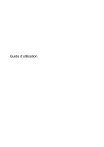
Link público atualizado
O link público para o seu chat foi atualizado.